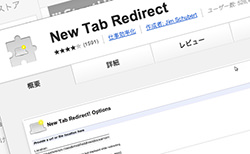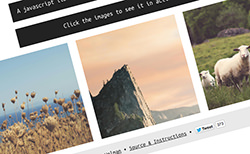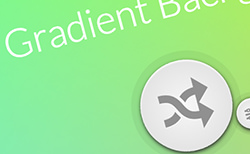Chromeで新規タブを開いた時などに表示される最初の画面をアプリ一覧にしたかったので、その方法をご紹介します。以前までは普通にアプリ一覧が最初に表示されていたんですが、いつの間にか違う画面になっていましたね。頻繁にアプリにアクセスする必要がある方は、アプリ一覧を最初に表示できるように設定しておくといいかと思います。
[ads_center]
New Tab Redirectという拡張機能を使う
やり方は簡単です。ChromeのNew Tab Redirectという拡張機能を使って設定していきます。
まずは以下のページへ行ってインストールします。
Chrome ウェブストア – New Tab Redirect
インストールしたら、拡張機能の設定画面に行き、New Tab Redirectのオプションをクリックします。
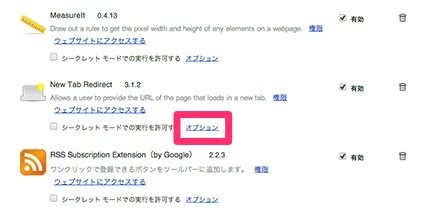
リダイレクト先にChromeのアプリ一覧のURL「chrome://apps/」を入力して、「Save」をクリックして保存します。
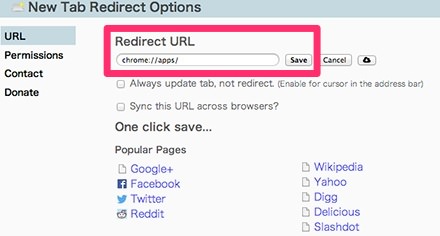
これでChromeの新規タブを開いてみると、以下のようにアプリ一覧画面が表示されるようになります。
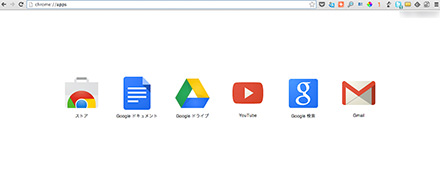
他にも応用次第でいろんなリダイレクト先を設定することが可能なので、自分の使いやすい画面にカスタマイズしておくと、ちょっとした作業効率もアップしそうですね。